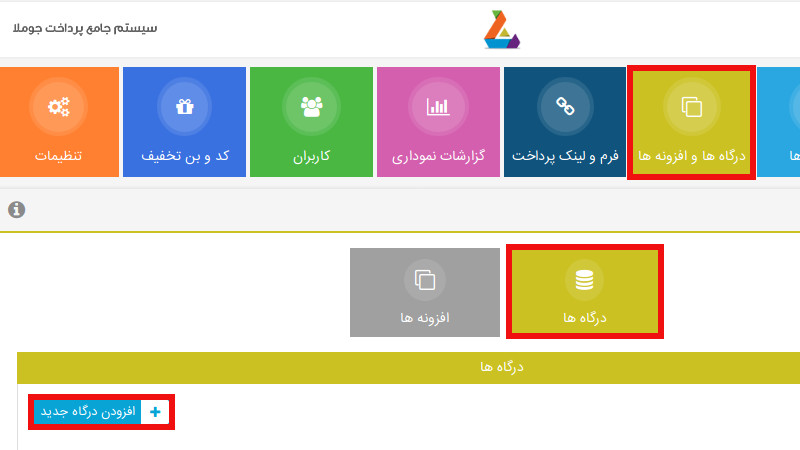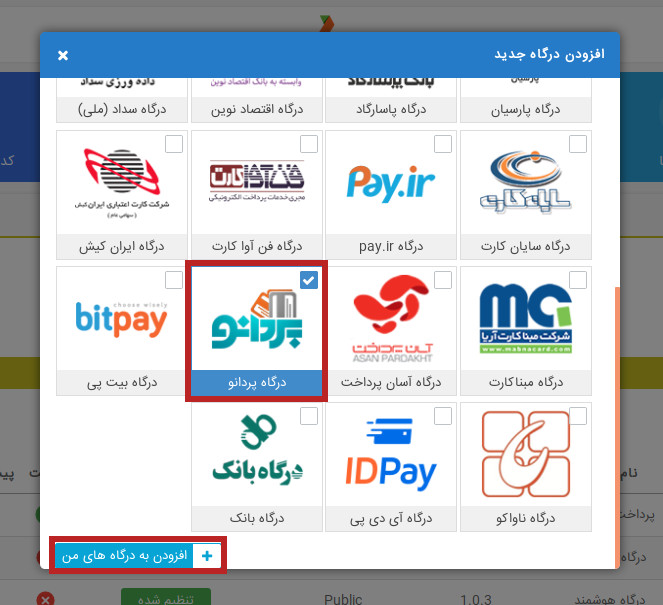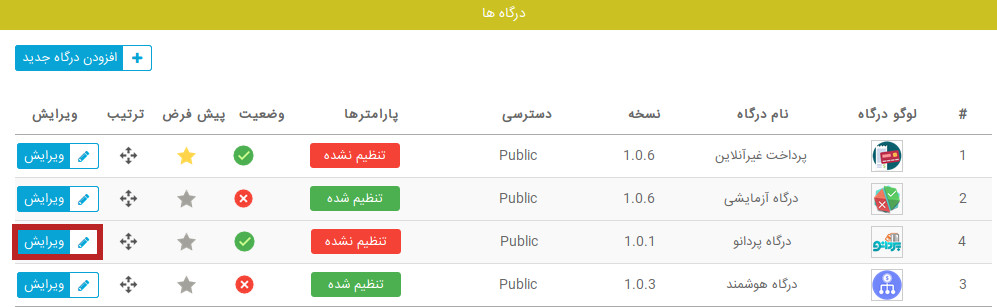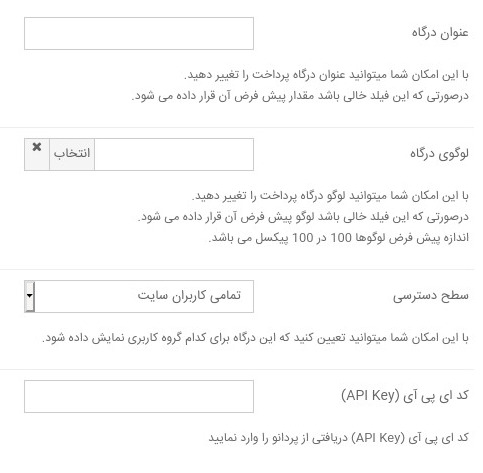اتصال وبسایت به درگاه پرداخت پردانو
در این مقاله می آموزیم چگونه وبسایت (جوملا و وردپرس) خود را به به درگاه پرداخت پردانو متصل نموده و از طریق افزونه جامع جومبانک تمام تراکنشهای سایت خود را با این درگاه انجام دهید.
جومبانک با امکانات و خدمات بهتر به پِی زیتو تغییر نام پیدا کرده است، اگر قبلا این محصول را تهیه نموده اید تمام اطلاعات شما به سایت پِی زیتو منتقل شده است و برای خرید آن نیز لازم است به سایت پِی زیتو مراجعه نمایید کلیک کنید
برای شروع اتصال وبسایتتان به درگاه پرداخت سایان کارت، ابتدا لازم است افزونه جومبانک را بر روی سایت (جوملایی یا وردپرسی) خود نصب کرده باشید. مراحل آموزش نصب جومبانک را می توانید در بخش نصب و آپدیت مشاهده نمایید.
دریافت کد API
برای اتصال جومبانک به درگاه پرداخت پردانو ابتدا لازم است کد API دریافت نمایید:
برای دریافت کد API نیاز است در سایت پردانو مراحل ثبت نام و احراز هویت را طی نمایید و برای سایت خود درخواست درگاه کنید.
پس از تایید درگاه پرداخت، کدی با عنوان کد API در اختیار شما قرار می گیرد، این کد را نزد خود نگاه دارید در ادامه آموزش به آن نیاز خواهید داشت.
نصب و تنظیم افزونه پردانو
۱- از طریق مدیریت سایت وارد جومبانک شده و به مسیر زیر بروید منوی درگاهها و افزونهها / زبانه درگاهها و بر روی دکمه افزودن درگاه جدید کلیک نمایید.
۲- در پنجرهای که باز می شود فهرست درگاه های موجود به شما نمایش داده می شود که لازم است گزینه مربوط به درگاه پردانو را انتخاب نموده، سپس بر روی دکمه افزودن به درگاههای من کلیک نمایید.
(در صورتی که از نسخه رایگان جومبانک استفاده می کنید فقط امکان استفاده از تعداد محدودی از درگاه ها برای شما وجود دارد. ولی در نسخه حرفهای امکان استفاده از همه درگاه ها وجود دارد.)
۳- اکنون که درگاه پردانو به فهرست درگاههای جومبانک شما اضافه شده است در مقابل درگاه بر روی دکمه ویرایش کلیک نمایید.
- در فیلد عنوان درگاه شما می توانید یک نام برای درگاه خود در نظر بگیرید. (اگر این فیلد را خالی بگذارید از نام پیش فرض استفاده خواهد شد)
- در گزینه لوگو درگاه شما می توانید یک لوگو و فایل تصویری برای این درگاه در نظر بگیرید (اگر برای این درگاه تصویری در نظر نگیرید از تصویر لوگوی پیش فرض مربوط به درگاه استفاده خواهد شد.)
- در فیلد سطح دسترسی امکان پرداخت از طریق این درگاه را برای مجموعه کاربران مختلف محدود کنید. به صورت پیش فرض این گزینه برای همه کاربران در دسترس قرار دارد.
- در فیلد کد ای پی آی کدی که از سایت پردانو دریافت نموده اید را وارد نمایید.
تبریک می گویم اکنون درگاه پرداخت پردانو با موفقیت بر روی سایت شما نصب شده است.
توجه داشته باشید اگر به غیر از امکانات پرداختی جومبانک، قصد اتصال یک افزونه فروشگاهی را از طریق جومبانک به درگاههای پرداخت را دارید، لازم است مراحل اتصال افزونه فروشگاهی به جومبانک را که طی نمایید که می توانید آموزشش را در بخش اتصال به افزونه ها مشاهده نمایید.
تاریخ بروزسانی مقاله : ۹۹/۱۰/۰۸